Keynote
Mac के लिए Keynote यूज़र गाइड
- आपका स्वागत है
- नया क्या है
-
- Keynote का उपयोग शुरू करें
- इमेज, चार्ट और अन्य ऑब्जेक्ट का परिचय
- प्रस्तुतीकरण बनाएँ
- अपने प्रस्तुतीकरण में नैविगेट करने का तरीक़ा चुनें
- प्रस्तुति खोलें या बंद करें
- प्रस्तुतीकरण सहेजें और उसे नाम दें
- प्रस्तुति ढूँढें
- प्रस्तुति प्रिंट करें
- Keynote के लिए Touch Bar
- VoiceOver का उपयोग करके प्रस्तुतीकरण बनाएँ
-
- ऑब्जेक्ट की पारदर्शिता बदलें
- आकृति और टेक्स्ट बॉक्स को रंग या इमेज से भरें
- ऑब्जेक्ट में बॉर्डर जोड़ें
- कैप्शन या शीर्षक जोड़ें
- प्रतिबिंब या छाया जोड़ें
- ऑब्जेक्ट शैलियों का उपयोग करें
- ऑब्जेक्ट का आकार बदलें, घुमाएँ या फ़्लिप करें
- ऑब्जेक्ट सूची का उपयोग करके ऑब्जेक्ट को मूव करें और संपादित करें
- अपने प्रस्तुतीकरण को इंटरएक्टिव बनाने के लिए लिंक किए गए ऑब्जेक्ट जोड़ें
-
- प्रस्तुतीकरण भेजें
- सहयोग का परिचय
- अन्य लोगों को सहयोग के लिए आमंत्रित करें
- शेयर किए गए प्रस्तुतीकरण पर सहयोग करें
- शेयर किए गए प्रस्तुतीकरण में नवीनतम ऐक्टिविटी देखें
- शेयर किए गए प्रस्तुतीकरण की सेटिंग्ज़ बदलें
- प्रस्तुतीकरण की शेयरिंग रोकें
- शेयर्ड फ़ोल्डर और सहयोग
- सहयोग करने के लिए Box का उपयोग करें
- ऐनिमेटेड GIF बनाएँ
- किसी ब्लॉग में अपना प्रस्तुतीकरण को पोस्ट करें
-
- Keynote के साथ iCloud Drive का उपयोग करें
- PowerPoint या किसी दूसरे फ़ाइल फ़ॉर्मैट में एक्सपोर्ट करें
- प्रस्तुतीकरण फ़ाइल आकार घटाएँ
- बड़े प्रस्तुतीकरण को पैकेज फ़ाइल के रूप में सहेजें
- प्रस्तुतीकरण का कोई पूर्व संस्करण रीस्टोर करें
- प्रस्तुतीकरण को एक स्थान से दूसरे स्थान पर मूव करें
- प्रस्तुतीकरण डिलीट करें
- प्रस्तुतीकरण को पासवर्ड से संरक्षित करें
- प्रस्तुतीकरण को लॉक करें
- कस्टम थीम बनाएँ और प्रबंधित करें
- कॉपीराइट

Mac पर Keynote में आकृति के अंदर टेक्स्ट जोड़ें और अलाइन करें
अपने Mac पर Keynote ऐप
 पर जाएँ।
पर जाएँ।प्रस्तुतीकरण खोलें, नई आकृति जोड़ें, फिर टाइपिंग शुरू करें। आप मौजूदा आकृति को भी क्लिक करके चुन सकते हैं, फिर टाइप करें।
यदि आकृति में बहुत अधिक टेक्स्ट डिस्प्ले होने का संकेत देने वाला क्लिपिंग संकेतक
 दिखाई देता है, तो आकृति पर क्लिक करें और सफ़ेद रंग के किसी भी वर्ग को समस्त टेक्स्ट के दिखाई देने तक ड्रैग करें।
दिखाई देता है, तो आकृति पर क्लिक करें और सफ़ेद रंग के किसी भी वर्ग को समस्त टेक्स्ट के दिखाई देने तक ड्रैग करें।आकृति में टेक्स्ट अलाइन करने के लिए आकृति चुनें, फिर “फ़ॉर्मैट”
 साइडबार में टेक्स्ट टैब पर क्लिक करें। शीर्ष के पास शैली बटन पर क्लिक करें, फिर अलाइनमेंट सेक्शन में किसी भी बटन पर क्लिक करें।
साइडबार में टेक्स्ट टैब पर क्लिक करें। शीर्ष के पास शैली बटन पर क्लिक करें, फिर अलाइनमेंट सेक्शन में किसी भी बटन पर क्लिक करें।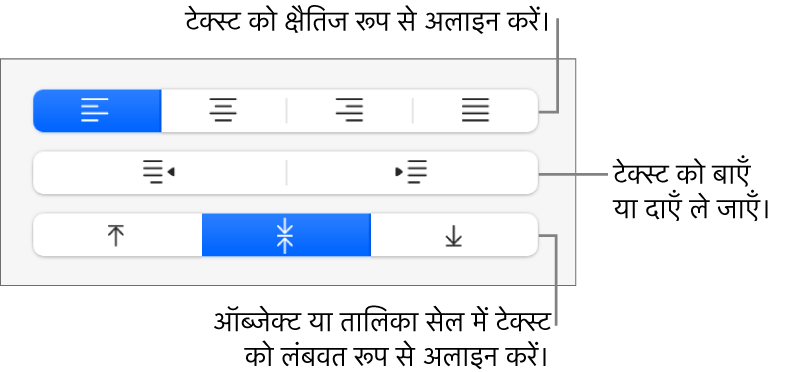
आप ऑब्जेक्ट को आकृति के भीतर भी रख सकते हैं ताकि वह टेक्स्ट में इनलाइन दिखाई दे।
आपकी प्रतिक्रिया के लिए धन्यवाद.